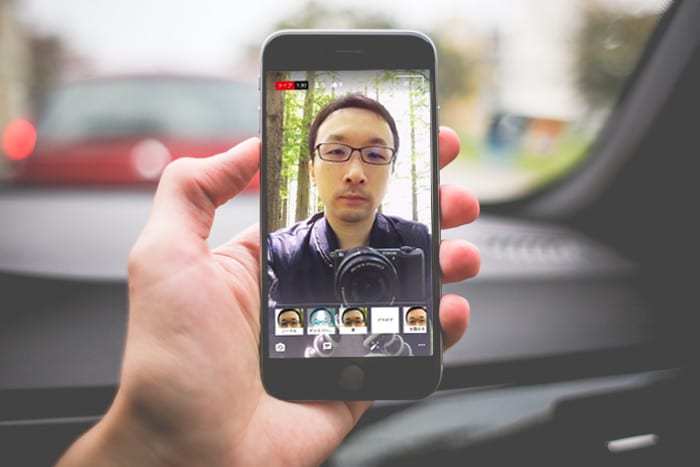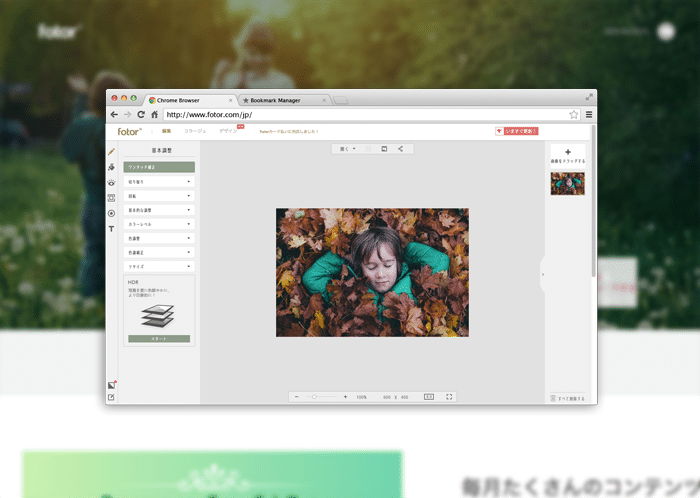これまでは、iPhoneなどのスマートフォンからYouTubeライブを配信するには「Wirecast」のアプリが必要でした。
ですが、チャンネル登録者が1000人を超えているYouTubeチャンネルでは、スマートフォンのYouTubeアプリからもYouTubeライブを配信できるようになりました。
早速、WEBマスターの手帳のYouTubeチャンネルでも、iPhoneを使ってYouTubeライブを配信してみたので、スマートフォンからのYouTubeライブの配信方法と合わせて、ご紹介します。
モバイル端末からのYouTubeライブ配信
これまでYouTubeの公式アプリでは、動画の視聴だけでなく、動画を撮影してYouTubeにアップロードをすることができました。
このYouTube公式アプリに新たに「ライブ配信」が加わりました。
スマートフォンからのYouTubeライブするための条件
YouTubeライブの配信するやり方を紹介する前に、1つ確認しておくべきことがあります。
スマートフォン(Android、iPhone、iPad)のYouTubeアプリを使って、YouTubeライブを配信するには、いくつか条件があります。
- iOS8以降である
- チャンネルが確認済みで、過去90日間にライブ配信に関する制限を受けていない
- チャンネル登録者数が 1,000 人を超えている
また、YouTubeチャンネルで「ライブ配信」が有効になっていなければ、条件をクリアしていてもライブ配信はできません。有効にした覚えがない人は「クリエイターツール」の「チャンネル」または「ライブストリーミング」を確認しましょう。
iPhoneのYouTubeアプリを使ってライブ配信をする方法
それでは、YouTubeライブを配信する準備ができたと思いますので、iPhoneのYouTubeアプリからYouTubeライブを配信する方法を解説していきます。
やり方はとても簡単です。まずはYouTubeアプリを開いて「動画撮影」のアイコンをタップしましょう。
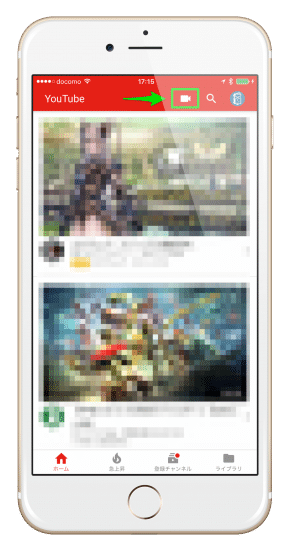
動画とライブ配信の選択ができるので、右側の「ライブ配信」をタップします。
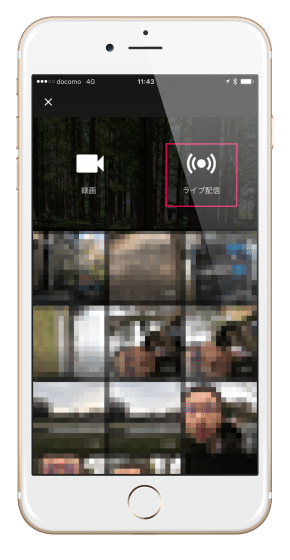
iPhoneのカメラが起動して画面に映像が表示されます。YouTubeライブのタイトルの入力をします。また公開範囲も選択できます。
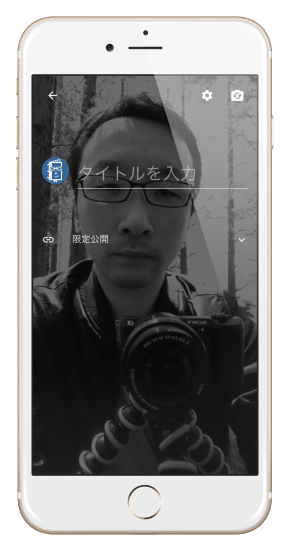
画面右上の「歯車マーク」をタップするとYouTubeライブの概要欄やその他の設定をすることもできます。
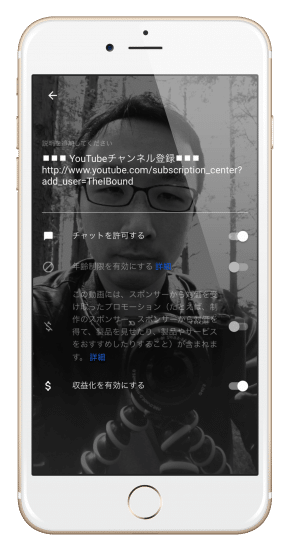
続いて、YouTubeライブのサムネイル画像用の写真を撮影します。下の参考動画を見て頂くと、よくわかるのですが、タイトルを入力して「次へ」をタップすると、すぐにサムネイル写真の撮影カウントダウンが始まります。

サムネイル画像は取り直しも可能です。
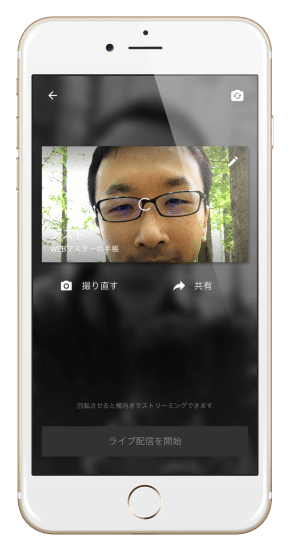
サムネイル写真の撮影ができたら、画面下の「ライブ配信を開始」をタップするとYouTubeライブの配信が始まります。
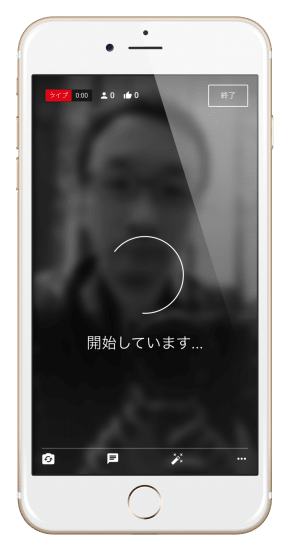
「ライブ配信中」が表示されたら、正常にYouTubeライブの配信ができています。

映像にエフェクトをかける
YouTubeライブの配信中には配信映像にカラーエフェクトをかけることができます。画面下に表示されている「ペンマーク」をタップするとエフェクトが表示されます。
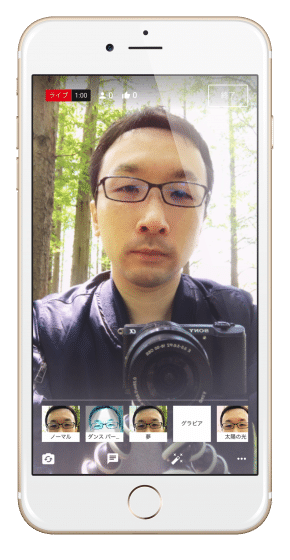
チャットの表示を設定する
YouTubeライブのコメントの表示設定もすることができます。
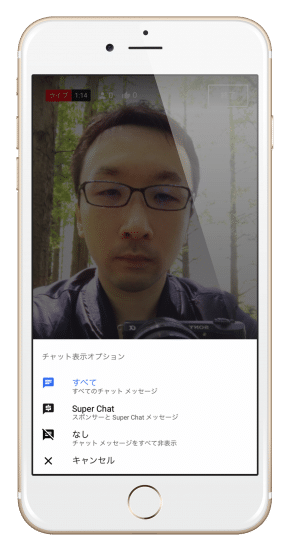
YouTubeライブの終わり方
YouTubeライブの終わり方は、ライブ配信画面の右上に表示されている「終了」をタップします。
ライブ配信を停止の確認画面が表示されるので「終了」をタップしましょう。
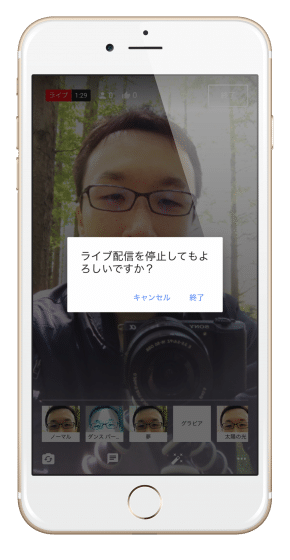
YouTubeライブの配信が終わると、そのライブ配信のアクセス情報が表示されます。
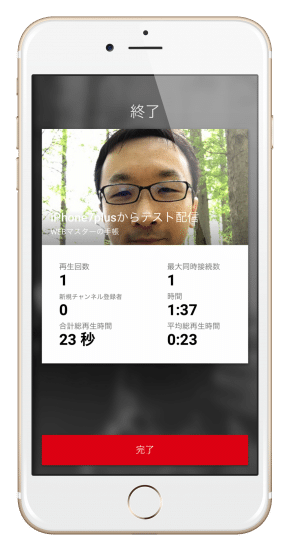
以上がiPhoneのYouTubeアプリを使ってYouTubeライブを配信する方法でした。とても簡単にライブ配信をすることができるので、ぜひやってみてくださいね。
健全なYouTubeライブを配信しよう
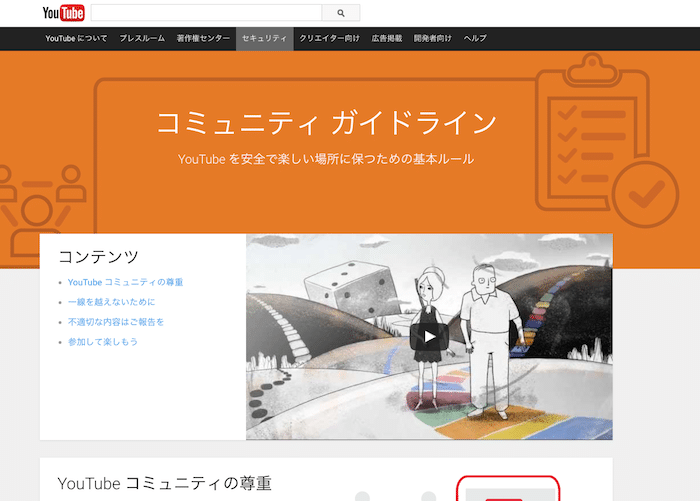
最後に、YouTubeライブを配信する方に一言。YouTubeライブを配信するときは、必ず健全なライブ配信を心がけましょう
YouTubeには「コミュニティガイドライン」が定められているのは、ご存知だと思います。そして多くの方がコミュニティガイドラインを守っていることでしょう。
トラブルを回避するための一般的なルールをご紹介します。下記のルールは必ず遵守してください。抜け道を探したり、つけこんだりするような行為をせずに、ルールを理解し、その趣旨を尊重してください。
出典元:コミュニティ ガイドライン – YouTube
YouTubeライブにも当然、このコミュニティガイドラインが適用されます。
YouTubeチャンネルを運営している側としても、コミュニティガイドラインを違反することで得られるものに、良いものはありません。
みんなが楽しくYouTubeライブを使えるようにも、1人1人がルールを守って、YouTubeライブを配信しましょう!